
এই নিবন্ধে, উইন্ডোজ 10, 8.1 এবং উইন্ডোজ 7 এর কিছু সামান্য পরিচিত বৈশিষ্ট্য, যা বুদ্ধিমান মূল্যবান। এটি আকর্ষণীয় হতে পারে: উইন্ডোজ সিস্টেম ইউটিলিটিগুলিতে সামান্য পরিচিত দরকারী অন্তর্নির্মিত।
উইন্ডোজ 10 এক্সপ্লোরারে "প্রায়শই ব্যবহৃত ফোল্ডার" এবং "সাম্প্রতিক ফাইল" এর পরিবর্তে "এই কম্পিউটার" খোলার সক্ষম করতে কিভাবে
এটি একটি গোপন নয়, বরং উইন্ডোজ 10 এর নবীন ব্যবহারকারীদের সাথে নানানাগুলির মধ্যে একটিটি সর্বদা চিন্তা করতে পারে না: আসলে ডিফল্টরূপে, কন্ডাক্টরটি খোলার সময়, "এই কম্পিউটার" থেকে ডিস্ক এবং অন্যান্য অবস্থানগুলি খুলুন না, কিন্তু সর্বশেষ ফাইল এবং ফোল্ডার সবাই জন্য সুবিধাজনক হয়।

আপনি কন্ডাকটর শুরু করার সময় এটি নিষ্ক্রিয় এবং অবিলম্বে এই কম্পিউটারের বিষয়বস্তু খুলতে তুলনামূলকভাবে সহজ। তাছাড়া, আপনি সর্বশেষ ফোল্ডার এবং ফাইলগুলির ইতিহাস নিষ্ক্রিয় এবং সংরক্ষণ করতে পারেন।
বিস্তারিতভাবে কিভাবে একটি পৃথক নির্দেশনায় এটি করতে হবে: কীভাবে প্রায়শই ব্যবহৃত ফোল্ডারগুলি, সাম্প্রতিক ফাইলগুলি সরান এবং একটি কন্ডাক্টর খোলার সময় "দ্রুত অ্যাক্সেস" এবং "এই কম্পিউটার" খুলুন। তাছাড়া, উইন্ডোজ 10 এক্সপ্লোরারের বাম প্যানে থেকে "দ্রুত অ্যাক্সেস" আইটেমটি সম্পূর্ণরূপে মুছে ফেলার একটি পদ্ধতি রয়েছে।
এক্সপ্লোরারে একটি চাপ Shift কী সহ প্রসঙ্গ মেনু
যখন আপনি ডান-ক্লিক ফাইল, ফোল্ডার বা খালি, কন্ডাকটর জানালা চাপুন, কনটেক্সট মেনু অনেক ঘন পদক্ষেপ রয়েছে। কিন্তু সবাই জানে না যে আপনি যদি এই মেনুটি খুলবেন তখন শিফট কীটি ধরে থাকেন তবে নতুন আইটেম এটিতে উপস্থিত হবে। উদাহরণস্বরূপ, একটি ফাইল বা ফোল্ডারের জন্য, আপনি এই আইটেমটি ক্লিপবোর্ডে এই পথে অনুলিপি করতে পারেন।
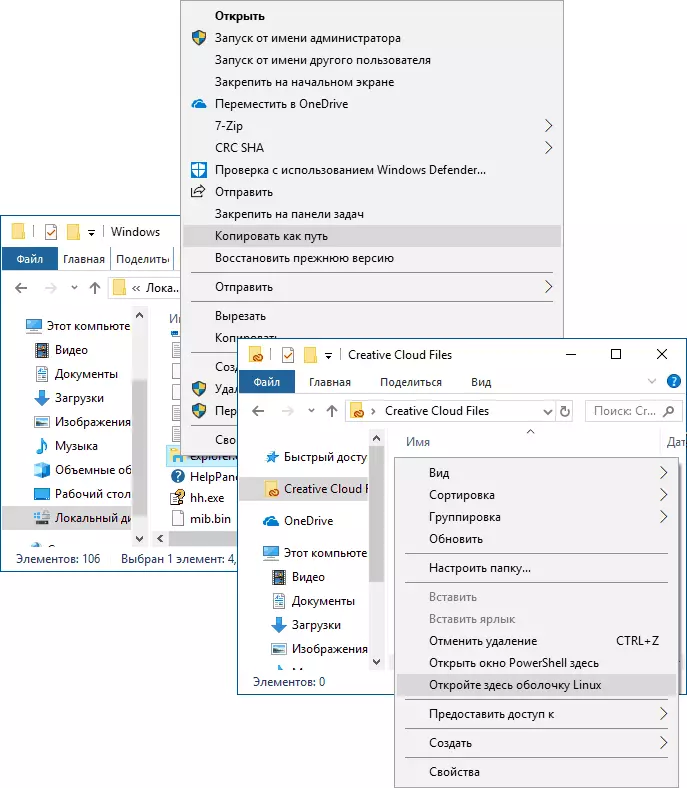
ফোল্ডার বা নির্বাচিত ফোল্ডারের জন্য একটি খালি স্থানের জন্য, আপনি অবিলম্বে পাওয়ারশেল (উইন্ডোজ 10), কমান্ড লাইন (উইন্ডোজ 7 এবং 8.1) বা লিনাক্স শেল (উইন্ডোজ 10 টি লিনাক্স সাব-সিস্টেমের সাথে ইনস্টল করা) ইনস্টল করা) চালাতে পারেন।
কন্ডাকটর মধ্যে পূর্বরূপ চিত্র
ফটো এবং ছবিগুলির জন্য থাম্বনেলের প্রদর্শনটি অন্তর্ভুক্ত করার জন্য সর্বদা প্রয়োজনীয় নয় (উপরন্তু, এটি ঘটে যে ইমেজগুলির থাম্বনেইলগুলি প্রদর্শিত হয় না)। যে কোনও সময়ে, এমনকি যখন প্রসঙ্গ মেনু কন্ডাকটর "দেখুন" এ "ছোট আইকন" চয়ন, আপনি কী টিপতে পারেন অল্টার + পি এবং নিম্নলিখিত ঘটবে:

চিত্র এবং নথির জন্য কাজ করে এমন পূর্বরূপ প্যানেলটি ডানদিকে প্রদর্শিত হবে। দ্রষ্টব্য: কী কীবোর্ড লেআউটটি নির্বাচন করা হলে কীবোর্ড কীটি শুধুমাত্র কাজ করে।
কন্ডাকটর আবর্তিত ছবি
আপনি যদি চান, আপনি একটি ফটো বা কন্ডাকটর অন্য চিত্র ডান দিকে ঘোরাতে পারেন: কেবল আকাঙ্ক্ষিত ফাইল নির্বাচন করুন, এবং তারপর ট্যাব "সংখ্যায় সঙ্গে ফিগারস 'থেকে যান।

সেখানে সেইসাথে দ্রুত একটি স্লাইডশো চালাতে বা ডেস্কটপে একটি ব্যাকগ্রাউন্ড হিসাবে ছবি সেটিং ঘূর্ণন ক্রিয়া পাবেন।
ঠিকানা STRING এবং এক্সপ্লোরার অনুসন্ধান স্ট্রিং
যে উপযোগী হতে পারে একটি সার্চ যদি আপনি উভয় তার নাম দ্বারা এবং বিষয়বস্তু (দস্তাবেজের জন্য) দ্বারা রড কাঙ্ক্ষিত ফাইল খুঁজে প্রয়োজন যে উপযোগী হতে পারে এবং ঠিকানা: STRING সব ব্যবহারকারীদের Explorer উইন্ডো যেটা উপরের দুটি উপাদান ব্যবহার অনুক্রমে করুন:
- ফোল্ডারের পাথ কপি করুন। একই সময়ে, আসলে বেতন মনোযোগ কিছু ফোল্ডার যেমন আপনি কল্পনা এমনভাবে হবে না: যেমন, আপনি যদি C: এক্সপ্লোরার ব্যবহারকারীরা \ USERNAME \, এবং তারপর কন্ডাকটর ঠিকানা দণ্ডে ক্লিক তারপর, আপনি যে "বাস্তব" পাথ আলাদা দেখায় দেখতে হবে (গ: \ ব্যবহারকারীরা \ ব্যবহারকারীর নাম)।
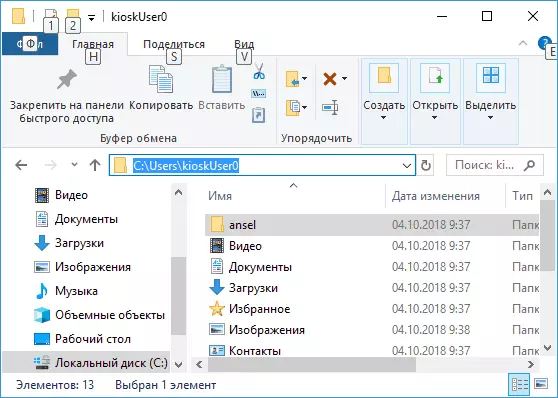
- পছন্দসই ফোল্ডারে যান। উদাহরণস্বরূপ, আমার সাইটে আপনি পাথ যার জন্য আপনি কিছু খুঁজে প্রয়োজন দেখতে পারেন, কিছু কিছু ক্ষেত্রে তারা হতে পারে:% UserProfile%। আপনি অনুলিপি করেন এবং কন্ডাকটর এড্রেস বারে যেমন একটি পাথ লেখেন, তাহলে আপনি অবিলম্বে "হস্তকৃত" উপায়ে সেখানে সরানো প্রয়োজন ছাড়া কাঙ্ক্ষিত ফোল্ডারের মধ্যে পান।
- আপনি কন্ডাকটর ঠিকানা বারে সাইটের ঠিকানা লিখুন করে নিতে পারে, ব্রাউজারে খোলা হবে।
গরম conductory কী ব্যবহার করুন
কন্ডাকটর মধ্যে হট কী - এই উপযোগী হতে এবং কাজের গতি বাড়াতে পারেন কি:
- উইন + + ই - আপনি উইন্ডোজে এই সমন্বয় টিপলে এক্সপ্লোরার উইন্ডো খুলতে (আরো দেখুন: উইন্ডোজ 10 হটকীগুলি) হবে।
- অল্টার + F4 চাপুন। - আর এই সমন্বয় কন্ডাকটর সক্রিয় উইন্ডো (এছাড়াও ঘনিষ্ঠ অন্যান্য উইন্ডোস প্রোগ্রাম সংখ্যাগরিষ্ঠ তারা করতে পারেন) বন্ধ করে দেব।
- জন্য Ctrl + এফ 1। - চামড়া এবং শো কন্ডাকটর উইন্ডোর উপরের কর্মের একটি পটি।
- Shift + F10। - ওপেন নির্বাচিত আইটেমের জন্য প্রসঙ্গ মেনু।
- Shift + মুছে দিন। - (ঝুড়ি নেই) সম্পূর্ণরূপে একটি ফাইল বা ফোল্ডার মুছে দিন।
- অল্টার + তীর আপ, বাম, ডান - স্তর উপরে, ফিরে বা ফরওয়ার্ড করতে নেভিগেশন।
- অল্টার + লিখুন। - ওপেন নির্বাচিত ফাইল বা ফোল্ডারের বৈশিষ্ট্য।
ওয়েল, উপসংহার, এক, আরো গোপন জিনিস: উইন্ডোজ 10 আরেকটা নকশা সঙ্গে একটি লুকানো কন্ডাকটর (দোকান থেকে সাধারণ অ্যাপ্লিকেশন শৈলী) হয়।

এটা শুরু করার জন্য, প্রেস জয় + আর কী, লিখুন
এক্সপ্লোরার শেল: AppsFolder \ C5E2524A-EA46-4F67-841F-6A9465D9D515_CW5N1H2TXYewy আপেল Enter টিপুন। উইন্ডোজ 10 সিক্রেটস: আপনি একটি শর্টকাট এটির জন্য একটি পৃথক পর্যালোচনায় তৈরি করতে পারেন, আরো বিস্তারিত।